使用Excel2013中的小计功能
使用Excel2013中的分类汇总功能,我们经常需要在2013年11月对某个字段进行分类,然后进行汇总。比如在学生的选修成绩单中,我们大多数人以前都是按照学生人数来排序的,但是后来我们想对不同的选修科目进行分类汇总,计算出平均分或者总分。我们做什么呢
边肖这样做了:
1.用Excel2013打开工作表,选择要分类汇总的工作表区域,然后切换到数据选项卡,点击筛选按钮。
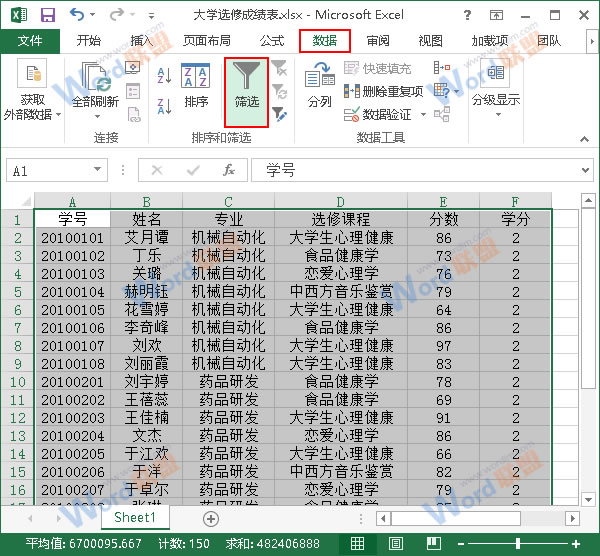
2.现在,每个列的字段名右侧将出现一个下拉按钮。我们点击选修课右侧的下拉按钮,然后从弹出的对话框中选择升序。
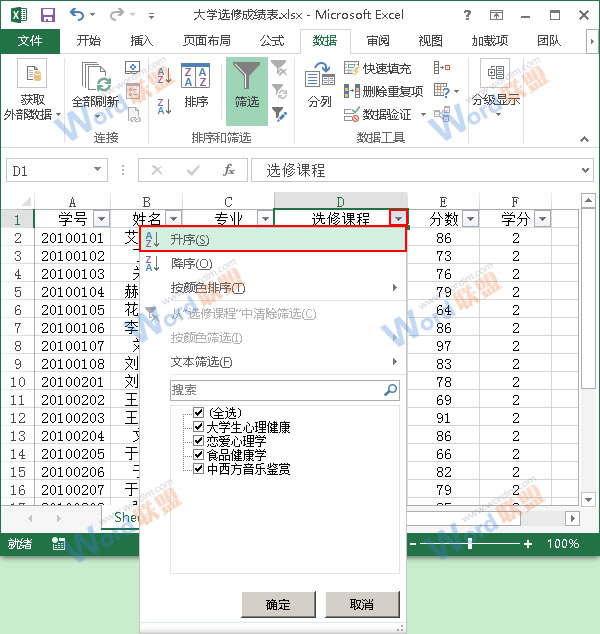
3.这时整个表格会根据不同的选修课进行分类,我们在“分层显示”组执行“分类汇总”命令。

4.在弹出的“分类汇总”对话框中,我们首先点击“分类字段”下拉框右侧的按钮,然后选择“选修课”项。
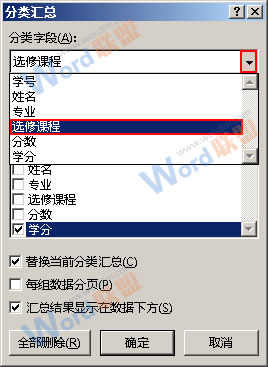
5.然后,我们修改了总结方法。单击汇总方法下拉框旁边的按钮,并选择平均值选项。

6.现在,让我们检查“选定的摘要项目”区域中的“分数”项目,然后单击“确定”。

7.当您返回工作表时,您可以看到它已经按照我们的意愿进行了汇总,并以左侧的显示顺序分层显示。
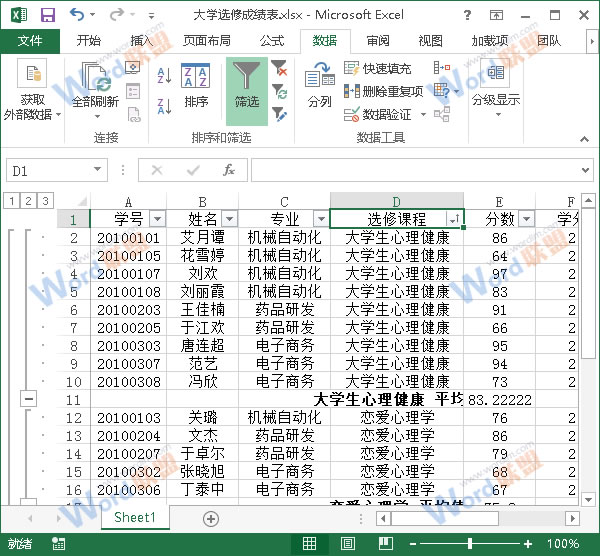
提示:这只是一个例子。事实上,分类和总结可以完成许多其他功能,如求和。
版权声明:使用Excel2013中的小计功能是由宝哥软件园云端程序自动收集整理而来。如果本文侵犯了你的权益,请联系本站底部QQ或者邮箱删除。

















